L(kali)A(apache)M(mysql)P(php)环境+wordpress站点搭建
一:LAMP环境配置
首先LAMP(linux+apache+mysql+php)即为本次搭建网站所需的环境,由于本次使用的debian衍生版kali版本自带lamp,因此只要在服务器上启动相应服务既可以
1.启动apache:service apache2 start
2.启动mysql:service mysql start
3.打开终端切换到网站目录,使用 文本 编辑index.html文件
二:kali中安装宝塔
1、由于Kali用的Debian不想访问的可以直接复制以下代码:
wget -O install.sh http://download.bt.cn/install/install-ubuntu_6.0.sh && bash install.sh

2.访问内网面板地址(外网面板地址为虚构地址)并输入账号密码

4、之后选择任意一个安装套件,个人选择默认推荐的LNMP,点击一键安装,之后便可耐心等待套件安装(个人装了一小时)

其中lnmp中的n即为nginx;启动nginx服务:service nginx start (访问127.0.0.1即为nginx页面)默认显示页面路径为/usr/share/nginx
三:部署wordpress站点
1.下载链接:https://cn.wordpress.org/download/
2.创建wordpress数据库
输入:mysql -uroot -p
输入:create database wordpress; ( 创建名为wordpress的数据库 )
输入:grant all on wordpress.* to '用户名'@'localhost' identified by '密码';
( 创建了一个用户,赋予它的权限是管理wordpress数据库下的所有表 )
3.安装wordpress
将wordpress解压放在/var/www/html文件夹下
打开 http://127.0.0.1/wordpress/wp-admin/install.php 输入你的数据库名,用户名及密码

补充(
kali中自带的mysql默认密码为空,在创建wordpress时空密码不能建站,因此需要重新修改kai的默认密码
步骤一:使用mysql -uroot -p进入数据库

步骤二:选中mysql数据库:mysql>use mysql
步骤三:更新root账号的密码为root:mysql>update user set password=PASSWORD('root') where User='root';
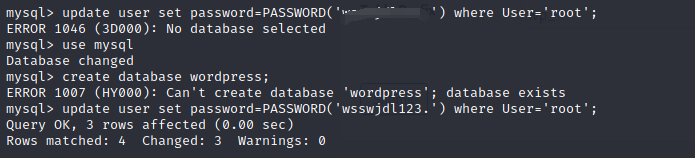
步骤四:执行更新命令:mysql>flush privileges;

)
4.成功提交,最后点击安装Wordpress


5.创建成功后,使用账号密码进入wordpress

L(kali)A(apache)M(mysql)P(php)环境+wordpress站点搭建的更多相关文章
- apache+php+mysql常见集成环境安装包
http://www.thinksaas.cn/group/topic/33/ apache+php+mysql是常见php环境,在windows下也称为WAMP,对于初学者自选版本搭建总是会遇到一些 ...
- 自定义安装Apache+php+mysql网站服务器环境
自定义安装Apache+php+mysql 这种方式是比较麻烦的安装方式,需要具有一定的对Apache了解的基础上才能安装,安装顺序就是先安装Apache软件,然后安装php,最后安装mysql.这里 ...
- Ubuntu下的Apache、Mysql、PHP环境搭建
由于刚学习Linux,选择了界面比较友好的Ubuntu进行研究.命令行+可视化对于初学者来说组合还是比较不错的,图形界面作为命令行的一个过渡能比较直观的看到效果.在应用中学习是一个比较好的办法,我就是 ...
- CentOS 6.5 Apache、MySQL、PHP环境配置(LAMP)
yum -y install httpd mysql-server php #安装apache.mysql和PHP yum -y install php-mysql php-gd php-mbstri ...
- apache+php+mysql windows下环境配置
需要注意的是,目前apache和php以及mysql都要用32位的,机子是64位的也是安装32位.我之前安装64位的版本,总是出现问题.回归正题: 所需要软件: 1.apache:去官网下载,我这边用 ...
- Mac OSX 搭建 Apache php mySql phpMyAdmin 开发环境
基本环境和配置 Mac 系统: OS X EI Caption 10.11.4 当前Mac用户名: ceshi 需要熟知的几个基本概念和操作: 1. 新建一个终端默认的是路径是: /Users/当 ...
- Ubuntu搭建 Apache、MySQL、PHP环境
以Ubuntu 16.04为例: 1.安装MysSQL 打开命令行输入 :sudo apt-get install mysql-server 输入管理员密码 选择Y 在安装的中间会出现输入Mysql的 ...
- CentOS系统中基于Apache+php+mysql的许愿墙网站的搭建
1.首先,我们需要两台虚拟机(CentOS7,Linux文本). 2.给两台虚拟机配置网络环境分别为桥接模式 CentOS7 ip为192.168.100.139.24,linux文本ip为192.1 ...
- 基于Apache+php+mysql的许愿墙网站的搭建create database xyq; //创建xyq数据库
1.准备CentOS7与CentOS5的基础配置 2.在两台虚拟机中配置yum. 3.在CentOS7中安装httpd与php与php-mysql PS:截图时已安装 CentOS7 关闭防火墙与se ...
随机推荐
- 使用Jmeter测试thrift接口
术语描述 jmeter:一款性能压力测试工具,支持多种协议,java .http 等,但是不支持thrift thrift:跨语言的RPC调用框架,提供编译器,可以将thrift接口生成不同语言的接口 ...
- SpringCloud 源码系列(4)—— 负载均衡 Ribbon
一.负载均衡 1.RestTemplate 在研究 eureka 源码上篇中,我们在 demo-consumer 消费者服务中定义了用 @LoadBalanced 标记的 RestTemplate,然 ...
- 【震惊】padding-top的百分比值参考对象竟是父级元素的宽度
引言 书写页面样式与布局是前端工程师Coding 中必不可少的一项工作,在定义页面元素的样式时,padding 属性也是经常被使用到的. padding 属性用于设置元素的内边距,其值可以是lengt ...
- 常见的 emit 实现 AOP demo
0. 前言 上接:思想无语言边界:以 cglib 介绍 AOP 在 java 的一个实现方式 作为第四篇,我们回顾一下 csharp 里面比较常见动态编织实现方式emit 内容安排如下: emit a ...
- [日常摸鱼]bzoj1968 [Ahoi2005]COMMON 约数研究
题意:记$f(n)$为$n$的约数个数,求$\sum_{i=1}^n f(i)$,$n \leq 10^6$. 我也不知道为什么我要来做这个- 直接枚举每个数会是哪些数的约数-复杂度$O(n log ...
- 利用Java Flight Recorder(JFR)诊断timing及内存问题
Java Flight Recorder(JFR), 以下简称JFR,请注意这个只有Oracle JDK 1.7(7u40)或以上版本才有, OpenJDK木有这东西. 启用: Java命令行启动参数 ...
- B. Navigation System【CF 1320】
传送门 题目:简单理解就是,我们需要开车从s点到t点.车上有一个导航,如果当前点为x,则导航会自动为你提供一条从x到t的最短的路线(如果有多条,则随机选一条),每走到下一个点则会实时更新最短路线,当然 ...
- 百度Echarts中国地图经纬度
百度显示中国地图的地址 https://www.makeapie.com/explore.html#sort=rank~timeframe=all~author=all%3Ftdsourcetag v ...
- C# 7-zip 压缩和解压缩
using System; using System.Collections.Generic; using System.Text; using SevenZip; using System.IO; ...
- 认识ollydbg
四个区域:汇编区:虚拟地址,机器码,汇编指令,注释: 寄存器区:寄存器,数据: 数据区, 栈. 这是上面按钮的作用 热键: Ctrl+F2 - 重启程序. Alt+F2 - 关闭被调试程序. F3 - ...
